几何画板画参数圆的图象的操作方法
几何画板如何画出精确的参数圆?php小编新一在此介绍两种方法,帮助大家解决这一问题,详细步骤请继续阅读下文。
1.选择【绘图】——【定义坐标系】,建立直角坐标系。单击【绘图】——【隐藏网格】将网格隐藏。将原点标签修改为【O】。利用【点】工具,在x轴上绘制出3个点,标签分别 为D、E、F。
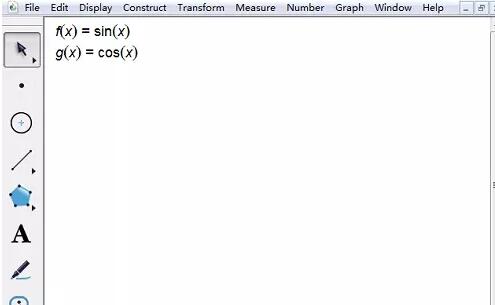
2.选中点D、点E、点F和x轴,依次单击【构造】——【垂线】绘制出垂直于x轴的3条垂线。利用【点】工具分别在3条垂线上绘制一点,标签分别为A、B、C。
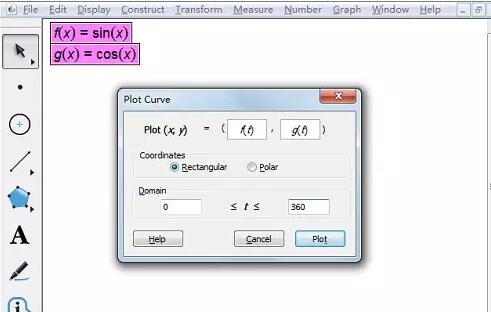
3.选中3条垂线,按快捷键【Ctrl H】,隐藏3条垂线。选中点A和点D,按快捷键【Ctrl L】,绘制出线段AD。同法,绘制出线段BE和线段CF。
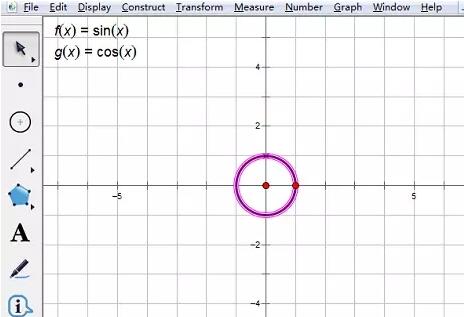
4.选中点A、点B和点C,依次单击【度量】——【纵坐标】菜单命令,拖动度量值到适当位置,右键单击度量值,将属性中的标签分别修改为a、b、c。
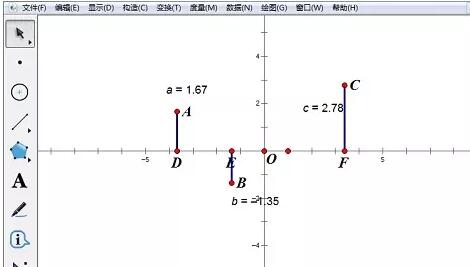
5.选择【绘图】——【绘制新函数】菜单命令,在对话框中依次选择【函数】下拉列表中的【sqrt】、【c】、【^】、【2】、【-】、【(】、【x】、【-】、【a】,将光标放到括号两个括号之间,继续输入【^】、【2】、将光标放在括号外,输入【 】、【b】,点击【确定】按钮,得到上半圆。
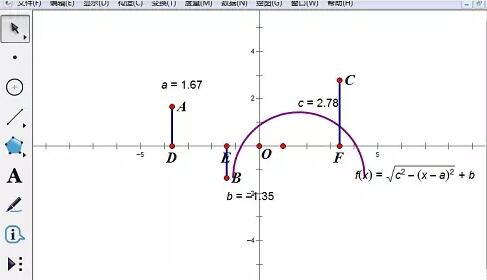
6.同样方法,在输入上述计算式之前,先输入负号【-】,得到下半圆。
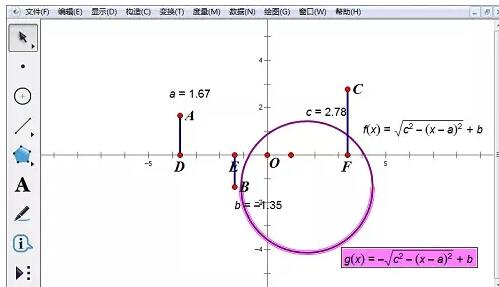
7.利用文本工具输入【圆方程的图象】,输入圆的方程表达式,并拖动至合适位置。
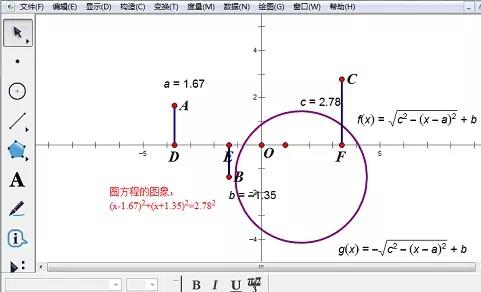
以上是几何画板画参数圆的图象的操作方法的详细内容。更多信息请关注PHP中文网其他相关文章!

热AI工具

Undresser.AI Undress
人工智能驱动的应用程序,用于创建逼真的裸体照片

AI Clothes Remover
用于从照片中去除衣服的在线人工智能工具。

Undress AI Tool
免费脱衣服图片

Clothoff.io
AI脱衣机

AI Hentai Generator
免费生成ai无尽的。

热门文章

热工具

记事本++7.3.1
好用且免费的代码编辑器

SublimeText3汉化版
中文版,非常好用

禅工作室 13.0.1
功能强大的PHP集成开发环境

Dreamweaver CS6
视觉化网页开发工具

SublimeText3 Mac版
神级代码编辑软件(SublimeText3)

热门话题
 为什么蒸汽下载这么慢
Mar 11, 2025 pm 07:36 PM
为什么蒸汽下载这么慢
Mar 11, 2025 pm 07:36 PM
慢速蒸汽下载源于各种因素:网络拥塞(家庭或ISP),蒸汽/游戏服务器问题,有限的带宽,高延迟和计算机硬件限制。 故障排除涉及检查Internet速度,优化Steam Settin
 如何将Rockstar帐户与Steam解开
Mar 11, 2025 pm 07:39 PM
如何将Rockstar帐户与Steam解开
Mar 11, 2025 pm 07:39 PM
本文介绍了如何将摇滚明星游戏社交俱乐部帐户与Steam取消链接。 该过程涉及使用Rockstar Games Launcher来管理链接的帐户,删除蒸汽连接而不影响游戏进度或未来的Steam Purc
![[已验证的] Steam错误E87修复:几分钟之内再次获取游戏!](https://img.php.cn/upload/article/202503/18/2025031817560457401.jpg?x-oss-process=image/resize,m_fill,h_207,w_330) [已验证的] Steam错误E87修复:几分钟之内再次获取游戏!
Mar 18, 2025 pm 05:56 PM
[已验证的] Steam错误E87修复:几分钟之内再次获取游戏!
Mar 18, 2025 pm 05:56 PM
文章讨论了蒸汽错误E87的原因,包括网络问题,安全软件,服务器问题,过时的客户端和损坏的文件。提供预防和解决方案策略。[159个字符]
 蒸汽错误e87:它是什么&如何修复它
Mar 18, 2025 pm 05:51 PM
蒸汽错误e87:它是什么&如何修复它
Mar 18, 2025 pm 05:51 PM
由于连接问题,蒸汽错误E87在Steam客户端更新或启动过程中发生。通过重新启动设备,检查服务器状态,更改DNS,禁用安全软件,清除缓存或重新安装Steam来修复它。
 如何修复Steam错误代码E87:最终指南
Mar 18, 2025 pm 05:51 PM
如何修复Steam错误代码E87:最终指南
Mar 18, 2025 pm 05:51 PM
文章讨论了由网络问题,损坏文件或客户端问题引起的修复Steam错误代码E87。提供故障排除步骤和预防技巧。
 简单修复:Steam错误E87解释&已解决
Mar 18, 2025 pm 05:53 PM
简单修复:Steam错误E87解释&已解决
Mar 18, 2025 pm 05:53 PM
由连接问题引起的蒸汽错误E87可以解决,而无需通过重新启动,检查互联网和清除缓存来重新安装。调整蒸汽设置有助于防止将来发生。
 蒸汽错误e87:为什么会发生&修复它的5种方法
Mar 18, 2025 pm 05:55 PM
蒸汽错误e87:为什么会发生&修复它的5种方法
Mar 18, 2025 pm 05:55 PM
蒸汽错误E87由于连接问题而破坏了蒸汽上的游戏。本文讨论了不稳定的Internet和服务器过载等原因,并提供了诸如重新启动Steam和检查更新之类的修复程序。







